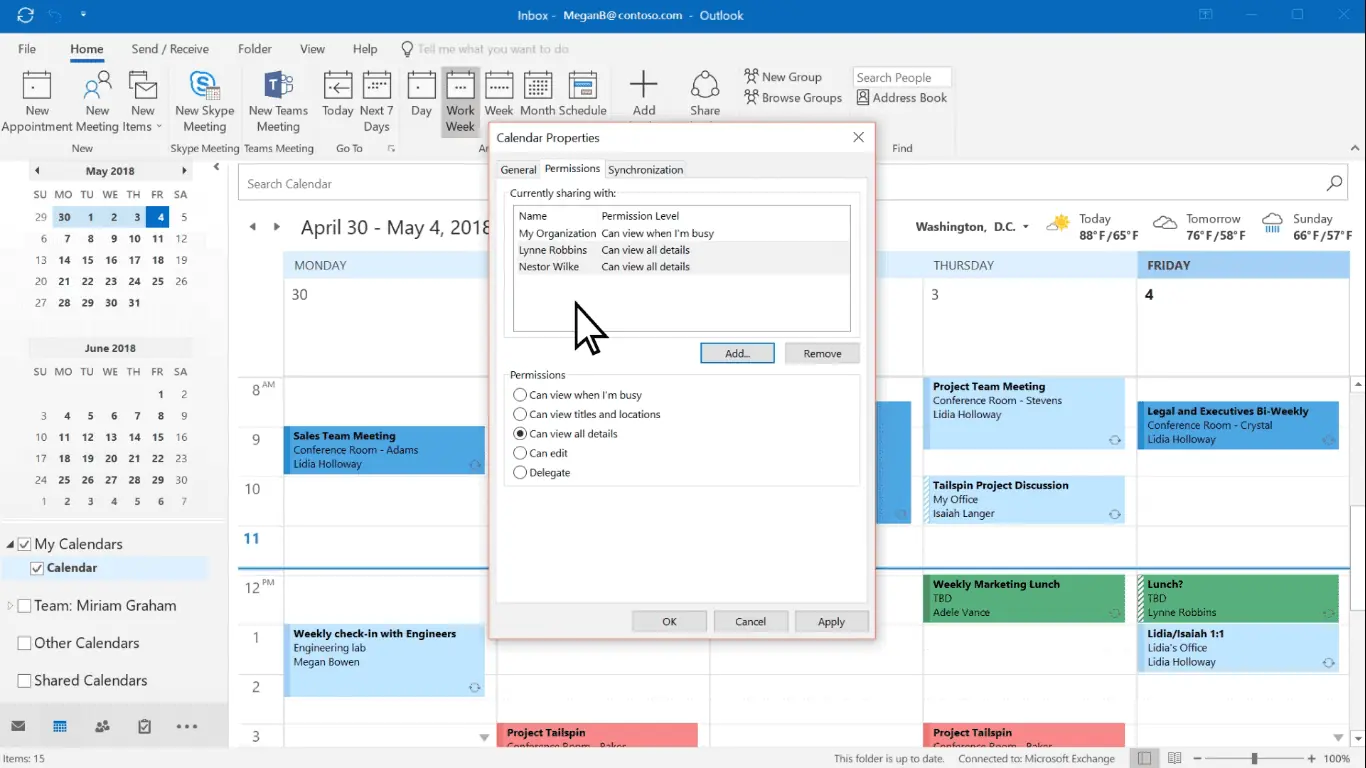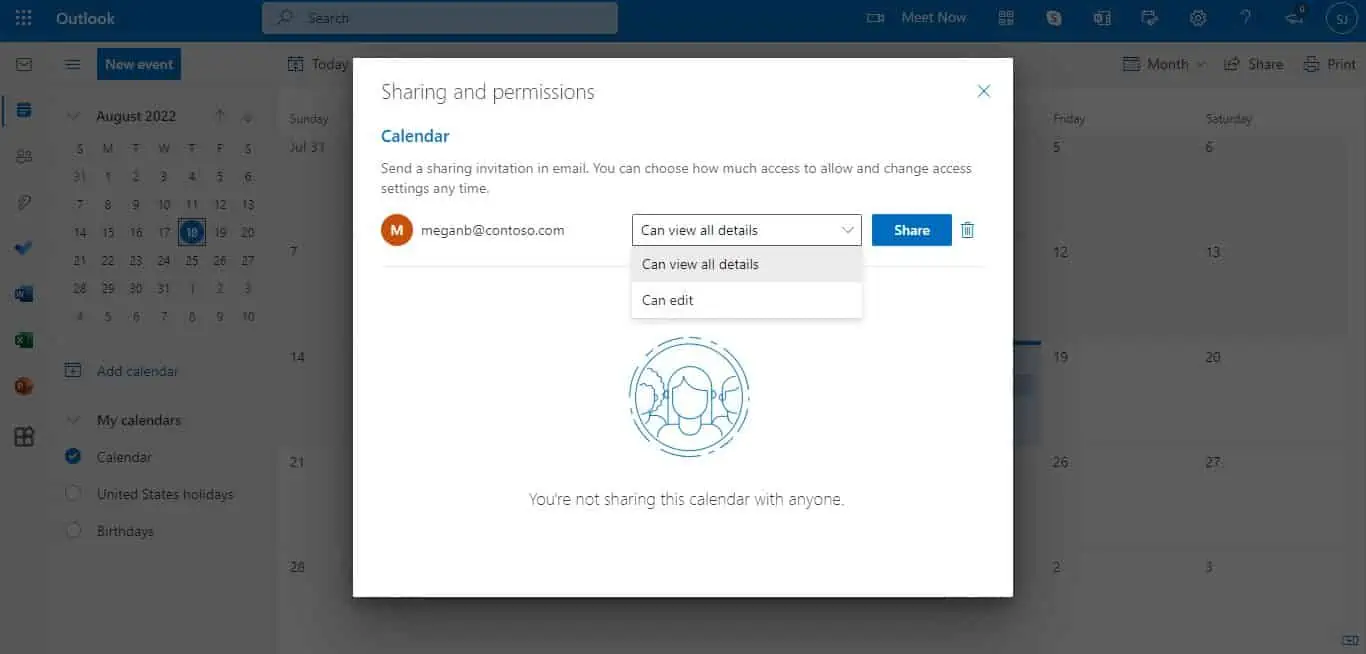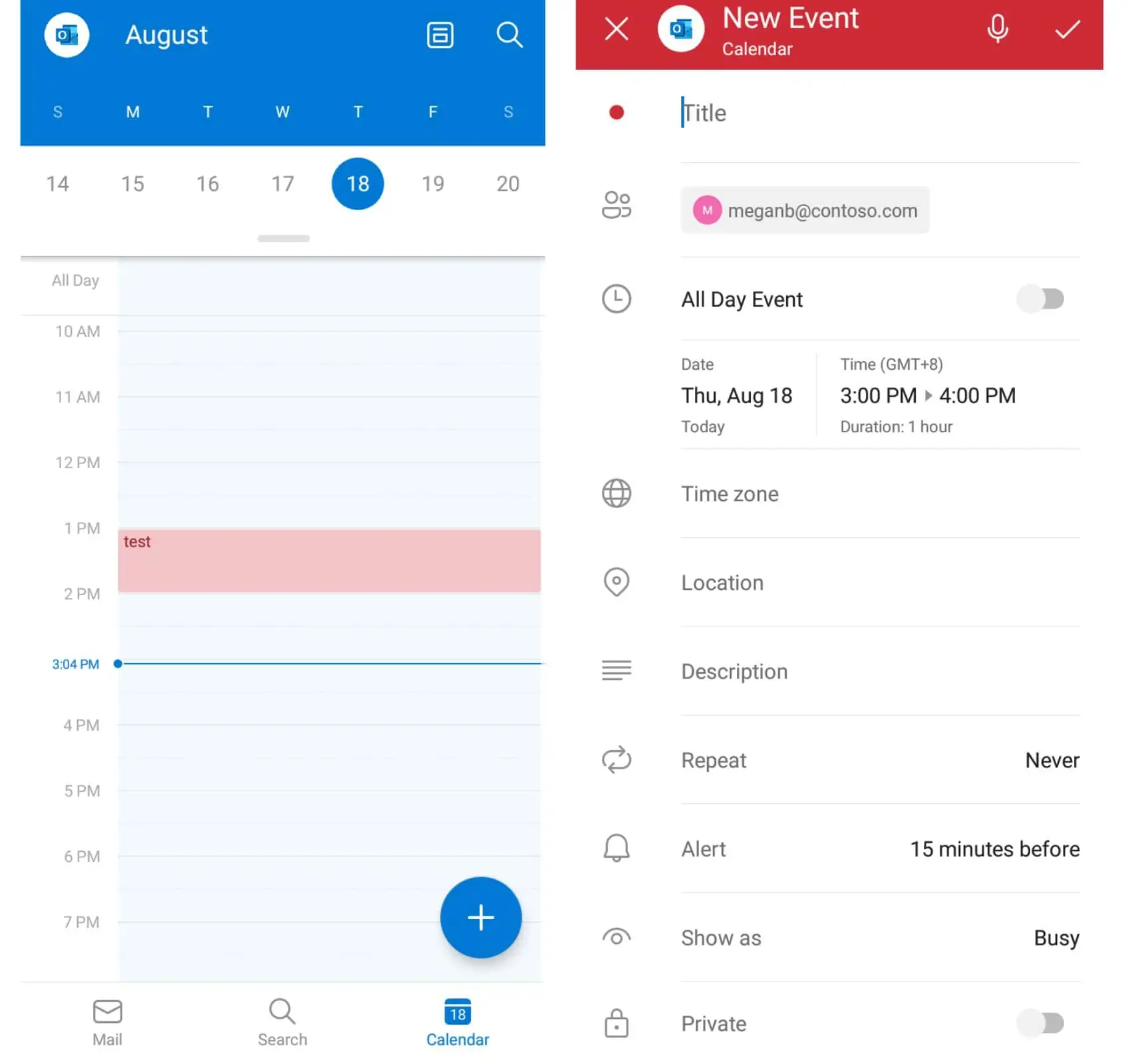Različni načini skupne rabe Outlookovih koledarjev
6 min. prebrati
Posodobljeno dne
Preberite našo stran za razkritje, če želite izvedeti, kako lahko pomagate MSPoweruser vzdrževati uredniško skupino Preberi več
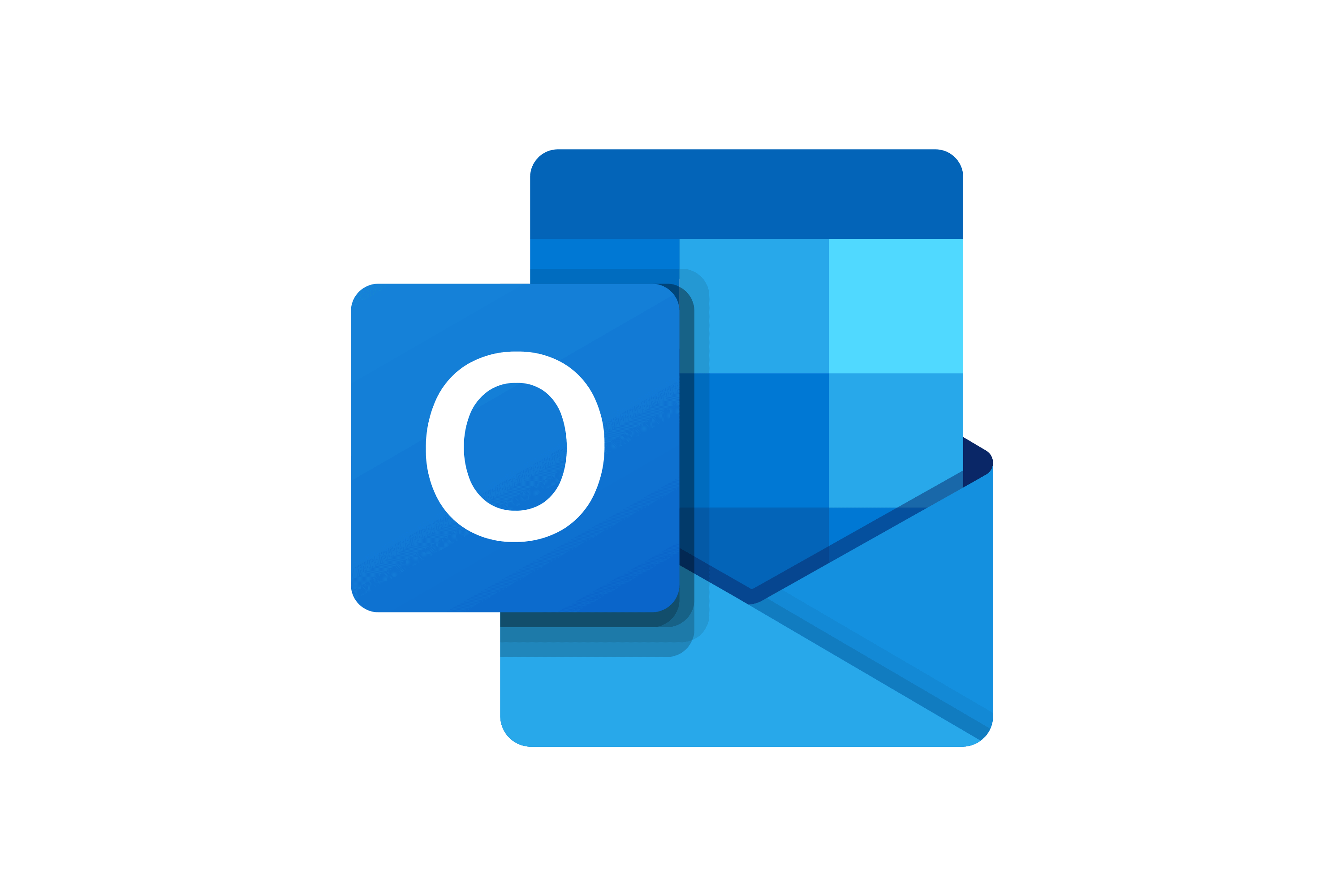
Večina strokovnjakov in organizacij uporablja Outlook za komunikacijo z ustreznimi posamezniki v svojih podjetjih. Še pomembneje pa je, da vam ta Microsoftov sistem programske opreme za upravljanje osebnih podatkov omogoča, da obveščate druge o svojem urniku, zahvaljujoč funkcijam in orodjem koledarja. S tem lahko svojim kolegom preprosto daste idejo, kdaj naj stopijo v stik z vami. Še več, delite lahko druge podrobnosti in datoteke svojega koledarja. To lahko preprosto storite v nekaj preprostih korakih. Obstajajo načini za to, saj je Outlook dostopen prek spleta ali namizne aplikacije. Lahko se tudi odločite, da ga objavite, da lahko kdorkoli vidi vaš koledar ali se nanj naroči.
Delite koledar prek namizne aplikacije
- Zaženite aplikacijo Outlook v računalniku.
- Aplikacija ima različne poglede. Iz pošte pojdite na pogled koledarja, tako da kliknete ikono v spodnjem levem kotu zaslona.
- Na zavihku Domov koledarja izberite ukaz »Skupna raba koledarja«. Ko ga kliknete, se pod vašim e-poštnim naslovom Outlook prikaže možnost »Koledar«. Kliknite ga, da izberete koledar, ki ga želite dati v skupno rabo.
- Pojavilo se bo pogovorno okno Lastnosti koledarja, ki se bo odprlo v razdelku Dovoljenja. Tukaj morate dodati uporabnike, za katere želite samo dostop do koledarja, ki ga želite dati v skupno rabo. Če želite to narediti, kliknite »Dodaj ...«.
- V pogovornem oknu »Dodaj uporabnike«, ki se odpre, boste videli svoj seznam stikov. Izbirate lahko enega za drugim ali pa iščete določenega. Ko želite dodati kateri koli stik, samo kliknite »Dodaj«. Ko končate, izberite V redu.
- Vrnili se boste v pogovorno okno Lastnosti koledarja z uporabniki, ki ste jih dodali. Zdaj jim lahko dodelite dovoljenja enega za drugim. Preprosto kliknite enega za drugim na e-pošto in izberite dostop, ki ga želite odobriti (lahko si ogledam, ko sem zaposlen, lahko si ogledam naslove in lokacije, lahko si ogledam vse podrobnosti, lahko uredim, pooblastim). Kliknite gumb Uporabi in nato V redu, da shranite vse.
- Uporabnikom, ki ste jih dodali, bo poslano e-poštno sporočilo in lahko sprejmejo ali zavrnejo povabilo. Nato si ga lahko ogledajo tako, da odprejo pogled koledarja svojega Outlooka in se pomaknejo navzdol do leve navigacijske vrstice. Kliknite »Koledar v skupni rabi« in izberite koledarski razpored, ki ste ga poslali. Lahko se odločijo, da si ga ogledajo ločeno od svojih koledarjev ali pa ga imajo v načinu prekrivanja, da primerjajo in vidijo, ali so v razporedih spori.
Opomba: Skupna raba vašega koledarja v e-pošti prek ukaza »E-poštni koledar« ni več na voljo z Outlookom za Microsoft 365. Funkcija, ki se uporablja za omogočanje uporabnikom, da po e-pošti pošljejo statično kopijo koledarja za določeno časovno obdobje, pri čemer posodobitve in spremembe ne bi sprejemnik ne vidi.
Delite koledar prek spleta
- Zagon Outlook prek spleta. Postavitev spletnih in namiznih Outlookovih aplikacij se nekoliko razlikuje, vendar sta obe intuitivni. Pojdite na pogled koledarja tako, da kliknete ikono koledarja pod pošto na levi navigacijski plošči.
- Kliknite gumb »Deli« v zgornjem desnem delu zaslona. Odprlo se bo okno z imenom »Skupna raba in dovoljenja«, kjer lahko dodate uporabnike. Obstaja tudi drug način za zagon tega okna. Če imate določen koledar za skupno rabo (pod Moji koledarji na levem vmesniku), ga lahko preprosto kliknete z desno miškino tipko ali izberete ikono s tremi gumbi, ki se prikaže, ko premaknete miškin kazalec, in odpre se Skupna raba in dovoljenja.
- V oknu Skupna raba in dovoljenja lahko poiščete e-poštne naslove oseb, s katerimi želite dati svoj koledar v skupno rabo. Med tipkanjem bodo prikazani predlogi. Lahko jih preprosto izberete.
- Ko izberete uporabnika, boste vprašani za vrsto dovoljenja, ki ga želite dati. Kliknite spustni meni poleg uporabnika in izberite dostop, ki ga lahko ima (lahko si ogleda vse moje podatke ali jih lahko ureja). V nasprotju z namizno aplikacijo morate uporabniku dodeliti dovoljenje takoj, ko ga izberete, da poiščete drugega. Če izberete gumb Skupna raba, boste takoj poslali povabilo, zato se prepričajte o dostopu, ki ga želite omogočiti.
- Večkrat poiščite uporabnike in dodelite dovoljenja, dokler ne končate.
- Uporabniku bo neposredno poslano povabilo, ki ga sprejme ali zavrne. Dovoljenja lahko kadar koli spremenite ali prekinete skupno rabo tako, da znova obiščete Skupna raba in dovoljenja ter poiščete določenega uporabnika.
Objavite koledar v spletu
- Zaženite Outlook v spletu in pojdite na pogled Koledar.
- Kliknite ikono zobnika v zgornjem levem delu zaslona, da odprete nastavitve. Pomaknite se navzdol in kliknite »Ogled vseh nastavitev Outlooka«.
- Ko se prikaže okno z nastavitvami, pojdite v razdelek Koledar in kliknite Skupna raba koledarjev.
- V razdelku »Objavi koledar« so spustni meniji, s katerimi lahko izberete koledar, ki ga želite objaviti, in dovoljenja (lahko si ogledam, ko sem zaposlen, in si lahko ogledam vse podrobnosti). Kliknite gumb Objavi, ko ste vse nastavili. Opomba: Če izberete povezavo HTML, lahko prejemniki kopirajo in prilepijo URL v brskalnik. To jim bo omogočilo ogled koledarja v novem oknu brskalnika. Medtem jim bo povezava ICS omogočila, da prenesejo datoteko ICS in jo uvozijo v Outlook ter jo celo uporabijo za naročanje na vaš koledar prek Outlooka. Prav tako povezave HTML in ICS ne bodo omogočale urejanja vašega koledarja.
- Če morate preklicati objavo koledarja, sledite istim korakom, le da boste zdaj kliknili »Prekliči objavo«.
Delite dogodke koledarja Outlook s svojimi stiki prek mobilne aplikacije
- Svojega koledarja ne morete dati v skupno rabo prek mobilne aplikacije Outlook, lahko pa povabite stike kot udeležence na dogodek. Preprosto zaženite aplikacijo in pojdite na pogled Koledar tako, da tapnete tretjo ikono na dnu zaslona aplikacije.
- Tapnite ikono plus. Omogočil vam bo ustvarjanje dogodka.
- Izpolnite potrebne razdelke povabila, kot so naslov, lokacija, opis in drugo. Pod naslov vnesite e-poštne naslove oseb, ki jih želite povabiti.
- Kliknite kljukico v zgornjem desnem kotu zaslona, da shranite povabilo in ga pošljete izbranim udeležencem.